Recenzii detaliate pentru cele mai bune dispozitive de tăiat video online pentru a realiza clipuri video
Procesul de creare a unui videoclip implică o editare video specifică pentru a înflori și a face o ieșire puternică. Mai ales dacă doriți să eliminați părțile nedorite ale videoclipului, veți avea nevoie de un dispozitiv de tăiere video online care nu vă va deteriora sau distorsiona clipul. Indiferent dacă doriți să tăiați părțile interesante de partajat sau doriți doar să ștergeți partea de deschidere inutilă, puteți citi acest articol și găsiți cel mai bun dispozitiv de tăiere video online care se potrivește nevoii dvs. de editare video.
Lista Ghidului
Top 6 Video Cutter online pentru a șterge părțile nedorite Cutter video profesional cu mai multe caracteristici Întrebări frecvente despre Video Cutter onlineTop 6 Video Cutter online pentru a șterge părțile nedorite
Te-ai gândit vreodată că ar putea exista un dispozitiv de tăiere video online fantastic care poate șterge părți nedorite ale unui videoclip? Acest lucru este necesar pentru ca editarea video să vă ofere obiectivul spectatorilor țintă fără probleme. Iată primele șase dispozitive de tăiere video online pe care le puteți folosi gratuit pentru a crea videoclipul perfect pentru a-l partaja la afaceri, la serviciu sau la școală.
1. ClipChamp
ClipChamp este un cutter video online cu mai multe caracteristici decât vă puteți imagina. Are o interfață bine concepută pentru a edita sau șterge părți nedorite ale proiectului. Folosirea ClipChamp vă poate oferi avantajul unui proces de editare mai simplu și al creării de fișiere video mai fantastice. Este un site de acces pentru mulți utilizatori care doresc să creeze conținut precum tutoriale, bloguri și clipuri compilate.
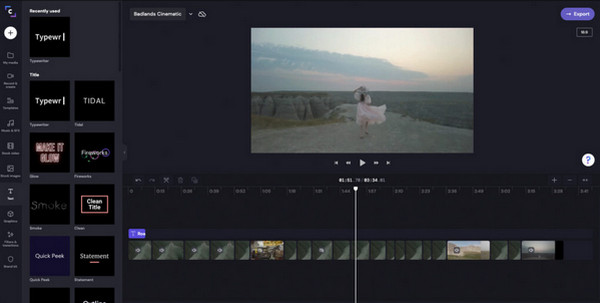
Caracteristici:
◆ Permiteți utilizatorilor să adauge text, fundaluri și tranziții cu funcții avansate de editare.
◆ Transformați vorbirea în text și creați documentare sonore cu AI Voice Launcher.
◆ Oferiți mai multe caracteristici esențiale, inclusiv tăietor, trimmer, rotator și reglator de luminozitate.
2. Kapwing
Kapwing este o altă platformă binecunoscută pentru editare video. Cutter-ul său video online este eficient pentru majoritatea formatelor de fișiere video și le puteți edita fără a plăti nimic. Interfața este destul de ușor de navigat pentru începători. Vă puteți aștepta ca procesul de încărcare să fie rapid, dar Kapwing vă permite să încărcați doar pentru o dimensiune de fișier de maxim 300 MB. Cu toate acestea, achiziționarea versiunii premium poate merita.
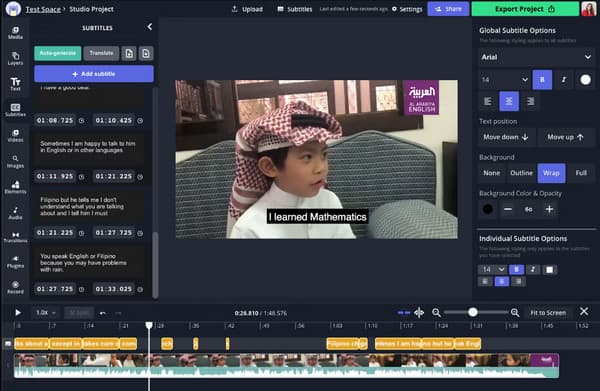
Caracteristici:
◆ Generați automat cuvinte pentru a le transforma în subtitrări.
◆ Aveți o configurație implicită bună cu rețelele sociale.
◆ Oferiți șabloane colorate și caracteristici care sunt accesibile oricând.
◆ Potrivit pentru începători și editori video profesioniști.
3. Cutter video online
Chiar de la numele său, acest dispozitiv de tăiere video online vă oferă o platformă curată pentru a edita fișiere video. Durata videoclipului este așezată automat, unde puteți tăia părțile nedorite prin deplasarea glisoarelor. Site-ul web poate salva videoclipurile editate pe platforme acceptate, cum ar fi computerul, Google Drive și Dropbox. Decupați părțile inutile ale proiectului și salvați-le în orice format cu Online Video Cutter.
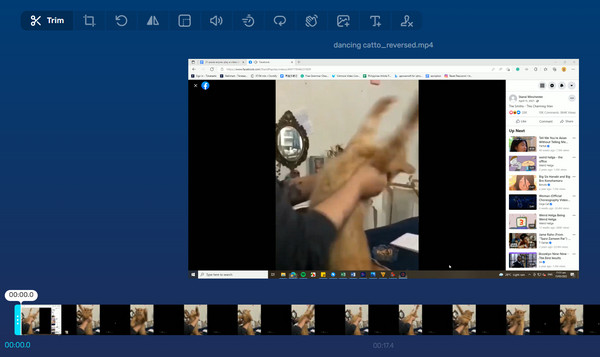
Caracteristici:
◆ Oferiți două opțiuni de tăiere video pentru a șterge sau extrage părțile video selectate.
◆ Suportă o gamă largă de formate de fișiere de import și export.
◆ Aplicați în mod liber videoclipurilor efecte Fade In și Fade Out.
◆ Furnizați rotator video, cropper și presetări precum Instagram.
4. Kizoa
Este un dispozitiv de tăiere video online util, care permite utilizatorilor să editeze videoclipuri prin gama sa largă de funcții. Include o varietate de intrări și alte, melodii și efecte nelimitate. Kizoa poate fi partenerul tău în editarea videoclipurilor și realizarea muzicii tale. Puteți descărca versiunea aplicației din App Store dacă vă place cum funcționează. Încercați Kizoa și tăiați videoclipuri folosind funcțiile sale gratuite.
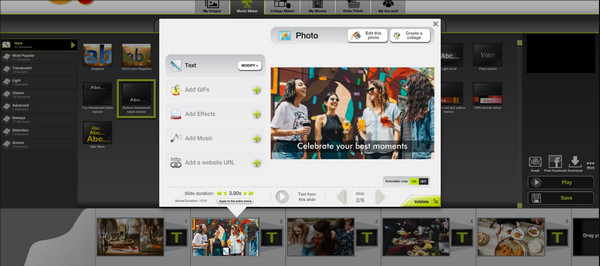
Caracteristici:
◆ Permite utilizatorilor să ajusteze automat sau manual volumul muzicii.
◆ Personalizare excelentă a dimensiunii, sincronizarii și poziției videoclipului.
◆ Caracteristicile includ un raport de aspect modificabil.
5. Editor video YouTube
Un alt dispozitiv de tăiere video online care este conceput pentru editarea video înainte de a încărca fișierul video în contul tău YouTube. Caracteristicile sale nelimitate gravitează în tăierea, aranjarea și aplicarea tranziției de bază. După ce a fost lansat pentru prima dată în 2017, YouTube Video Editor a câștigat mulți utilizatori datorită interfeței sale simple. Instrumentul online vă permite să creați mai multe proiecte fără a pierde nicio lucrare neterminată.
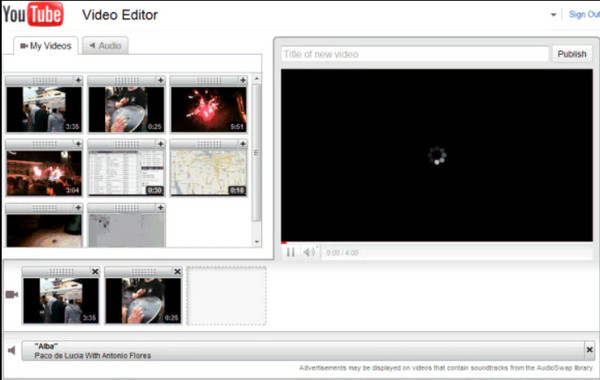
Caracteristici:
◆ Procesați fișierele video editate cu o viteză mare.
◆ Suportă formate de fișiere precum MPEG4, 3GPP, MOV, WMV și multe altele.
◆ Furnizați un instrument de estompare pentru a păstra confidențialitatea utilizatorului în siguranță în clipul video.
6. AConvert Video Cutter
O interfață simplă care vă poate ajuta să tăiați videoclipuri online. AConvert Video Cutter are un design specific pentru tăierea clipurilor. Puteți specifica secundele pe care doriți să le eliminați din videoclip. În afară de asta, tăietorul video online vă oferă un convertor și un codificator pentru orice tip de video. De asemenea, acceptă salvarea fișierului video editat în stocarea în cloud, cum ar fi Dropbox sau Google Drive.
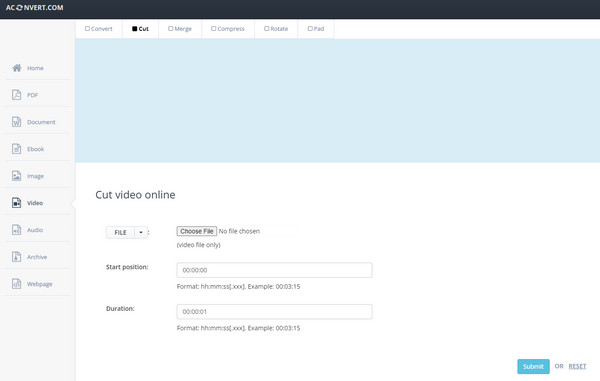
Caracteristici:
◆ Suportă formate populare de fișiere video, cum ar fi OGV și MO4.
◆ Furnizați instrumente esențiale precum îmbinare, comprimare și rotire.
◆ Proces rapid de salvare pentru orice fișier media editat.
Cutter video profesional cu mai multe caracteristici
Deși ați putea spune că tăietoarele video online sunt suficient de profesioniste pentru a vă ajuta cu editarea video, există un instrument desktop care se potrivește tuturor. AnyRec Video Converter este un instrument multifuncțional cu multe caracteristici pe care le puteți utiliza pentru editare video, cum ar fi dispozitivul de tăiere video care poate tăia cu precizie părțile video și le poate îmbina într-un singur clip. De asemenea, vă permite să separați clipurile dintr-un videoclip și să le salvați ca fișiere multiple. Puteți salva fișierele media în formate de ieșire acceptate, cum ar fi MP4, MOV, MKV, AVI, WebM și multe altele.

Cutter video elaborat pentru a separa părți ale unui videoclip, pentru a adăuga segmente și pentru a le salva cu calitatea video originală.
Permiteți utilizatorilor să încarce fișiere media mari și să taie părțile nedorite, să îmbunătățească calitatea și să convertească fișierele în alte formate.
Oferiți funcții de editare, cum ar fi fuziunea video, decuparea, inversarea, corecția culorilor și creșterea volumului.
Tehnologia AI ajută fișierele video să fie de cea mai bună calitate atunci când sunt editate, convertite, comprimate etc.
100% Securizat
100% Securizat
Cum să utilizați AnyRec Video Converter ca cel mai bun dispozitiv de tăiere video:
Pasul 1.Descărcați AnyRec Video Converter făcând clic pe butonul „Descărcare gratuită”. După ce este instalat pe dispozitiv, lansați software-ul pentru a începe tăierea video. Faceți clic pe butonul „Adăugați fișiere” din partea de mijloc a interfeței pentru a adăuga un fișier video din folderul dvs.

Pasul 2.Odată încărcat, faceți clic pe butonul „Tăiați” de sub fișierul video, iar pe ecran va apărea o fereastră pop-up. Puteți începe prin mutarea butonului „Cronologie Slider” și tăierea părții de început sau de sfârșit. Butonul „Adăugați segment” vă va permite să tăiați un clip din videoclip și să îl separați de restul. În acest fel, puteți tăia cu ușurință clemele și puteți îndepărta părțile nedorite.

Pasul 3.Aplicați efectele „Fade In and Fade Out” pentru o tranziție curată. Apoi, faceți clic pe butonul „Merge Into One” din partea de jos. După ce ați terminat cu editarea video, faceți clic pe butonul „Salvare” pentru a salva toate modificările.

Pasul 4.Spre deosebire de dispozitivele de tăiere video online, oferă și mai multe funcții de editare video de la butonul „Editare” și butonul „Cutie de instrumente”. Le puteți folosi pentru a roti, inversa și decupați videoclipuri. După ce ați terminat editarea, faceți clic pe meniul derulant „Salvare în” și selectați folderul desemnat pentru videoclipul editat. În cele din urmă, faceți clic pe butonul „Convertiți tot” pentru a salva fișierul de ieșire.

Întrebări frecvente despre Video Cutter online
-
Care este cel mai bun instrument de tăiere video pentru utilizatorii macOS?
Dacă utilizați un dispozitiv Apple, puteți utiliza iMovie pentru a tăia videoclipuri. Este disponibil pentru toate produsele Apple și este gratuit. Este deja preinstalat pe dispozitiv și este gata pentru orice editare video. Cea mai bună parte a iMovie este că salvează automat proiectele neterminate.
-
Pot tăia videoclipuri online fără a pierde calitatea?
Da, puteți evita pierderea calității video prin tăierea videoclipurilor fără a re-coda fișierul video. Modificarea parametrilor precum bitrate și rezoluție poate distorsiona sau pierde calitatea originală a clipului. O șansă mai mare de a nu pierde calitatea video este utilizarea unui dispozitiv de tăiere video online care este sigur și de încredere.
-
Câte clipuri ar trebui să tai pentru TikTok?
Dacă utilizați dispozitive de tăiere video online pentru a încărca videoclipuri pe TikTok, ar trebui să reduceți videoclipurile la mai puțin de 3 minute. Desigur, puteți utiliza funcția încorporată pentru a vă edita videoclipul în conformitate cu Dimensiunea videoclipului TikTok.
Concluzie
Învățarea despre dispozitivele de tăiere video online vă poate scuti de instrumentele neplăcute. Nu trebuie să descărcați instrumente desktop pentru a edita videoclipuri. Cu toate acestea, acest lucru nu garantează un rezultat bun. Dar AnyRec Video Converter nu vă va eșua să oferiți cel mai bun rezultat. Încercați să convertiți, să comprimați și să îmbunătățiți fișierele media cu cea mai puternică alternativă.
100% Securizat
100% Securizat
